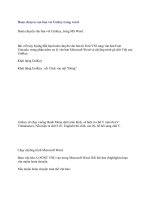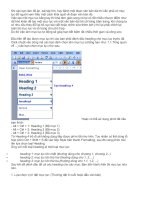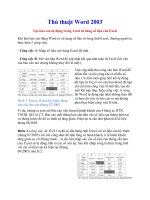Cách lưu văn bản tự động trong Word
Bạn đang xem bản rút gọn của tài liệu. Xem và tải ngay bản đầy đủ của tài liệu tại đây (208.76 KB, 4 trang )
VnDoc - Tải tài liệu, văn bản pháp luật, biểu mẫu miễn phí
Cách lưu văn bản tự động trong Word
Để tránh trường hợp bị mất các văn bản soạn thảo mà chưa kịp lưu trong Word thì
các bạn nên sử dụng chức năng lưu tự động trong Word để tránh bị mất bài khi
chẳng may bị mất điện hay máy tính gặp sự cố nhé. Nếu chưa biết cách bật tính
năng auto save trên Word thì các bạn có thể tham khảo bài viết dưới đây của
VnDoc.
Lưu file Word tự động khi đang soạn thảo, bạn đã biết cách làm chưa? Bài viết dưới đây
sẽ hướng dẫn các bạn thực hiện tính năng tự động lưu trong Word để tránh những tình
huống đáng tiếc, mất mát dữ liệu.
Hướng dẫn bật tính năng lưu file tự động trong Word
Bước 1: Bạn mở 1 file Wor d bất kỳ lên, sau đó chọn Tệp (File).
Bước 2: Trên màn hình Word Start, nhấn vào Tùy chọn (Options) trong danh sách ở phía
bên trái.
VnDoc - Tải tài liệu, văn bản pháp luật, biểu mẫu miễn phí
Bước 3: Trong hộp thoại Tùy chọn, nhấn Lưu (Save) trong danh sách ở phía bên trái.
VnDoc - Tải tài liệu, văn bản pháp luật, biểu mẫu miễn phí
Bước 4: Để thiết lập chức năng lưu tự động trong Word thì đảm bảo bạn cần phải chọn
vào ô Lưu thông tin phục hồi mỗi: Để thiết lập thời gian lưu tự động cho văn bản Word.
Tiếp theo bạn chọn Duy trì phiên bản lưu tự động gần nhất nếu tôi đóng mà không
lưu.
Ở mục vị trí Tệp tự phục hồi bạn có thể chọn đường dẫn để chứa các file lưu về theo ý
mình.
Sau đó nhấn OK.
VnDoc - Tải tài liệu, văn bản pháp luật, biểu mẫu miễn phí
Chỉ bằng vài thao tác cài đặt đơn giản, giờ đây bạn không còn phải lo lắng mình sẽ bị mất
các file văn bản nữa. Chúc các bạn thành công!